コンテンツページ¶
コンテンツページとは?¶
コンテンツページはサイトの上の静的ページのことです。「規約(code of conduct)」とか、「スポンサー募集」とか、「会場案内」とか、「参加する方法」とかはコンテンツページで作られます。
コンテンツページを作成する¶
管理画面にログインする必要があります。管理画面のアカウント作成方法・ログインの仕方は「 Webサイトへのスタッフ登録 」を参考にしてください。 管理画面にログイン後、「Restcms」セクションの「Pages」の「追加」リンクをクリックする。

以下のようなページが表示されると思います。
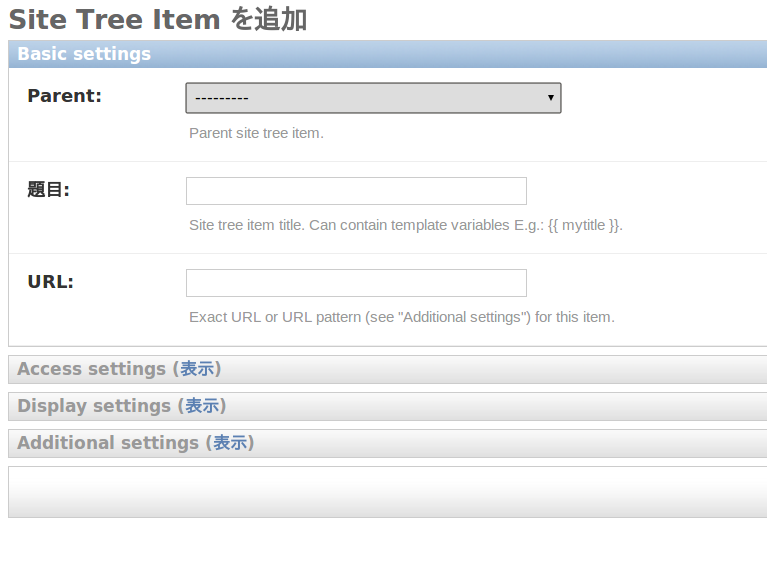
(動画)PyCon JP Web への SiteTree URLの追加方法
option |
説明 |
|---|---|
content |
ReST でかかれているコンテンツページの内容です。 |
language |
コンテンツの言語です。日本語か英語です。この言語によって、ブラウザがどのコンテンツが表示されるかが判定されます。ブラウザが日本語に設定されている場合は、英語版しかないコンテンツが表示されない(404)のでご注意ください。 |
path |
コンテンツをアクセスするパス。このパスは http://pycon.jp/{年度}/{path} という形のURLになります。 |
publish date |
公開日時 |
status |
公開ステータスです。「下書き」のコンテンツは外からアクセスできません。 |
コンテンツページに画像を追加する¶
画像を追加するには、管理画面にログインし 「Rest CMS > file」 から画像をアップロードしてください。 アップロードするとURLが表示されます。ページの画像を挿入したい位置で
.. image:: /2016/ja/files/5/jessica_profile.jpeg
のように記述すると画像を表示させることが出来ます。
メニューとは?¶
メニューはサイト上の上のナビゲーションメニューのことです。サイト内のページや、外部ページへのリンクが入っています。
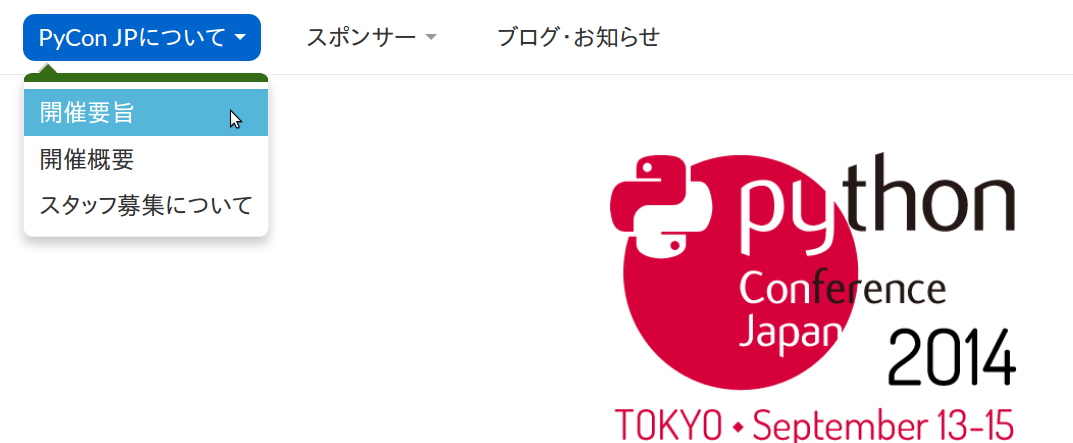
メニューに追加¶
コンテンツページは作っても、サイトのメニューに追加されないので、追加する必要があります。まず、管理画面の「SiteTrees」のところをアクセスしましょう。

メニュー機能自体は多言語対応していないため、英語用のメニューと、日本語用のメニューがそれぞれ登録されています。 Site Treesの管理画面へアクセスすると、以下のサイトツリーが出てくると思います。 main-en は英語用、main-ja は日本語用
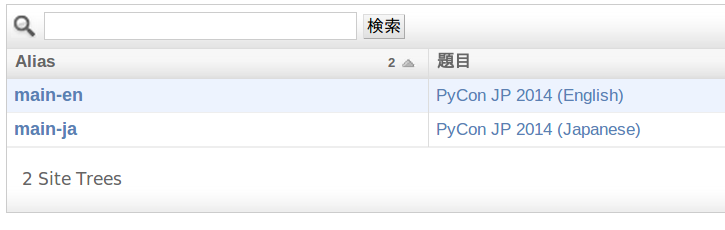
追加したいメニューをクリックします。以下の画面が出てきます。
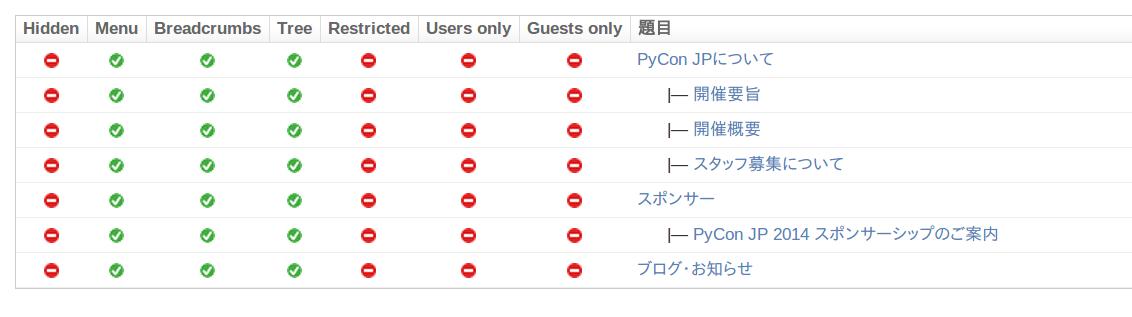
メニューはツリー構造になって、そのツリー構造が画面に表示されます。追加するには右側にある「Add Site Tree Item」をクリックします。
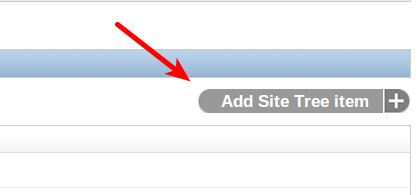
追加フォームが出てきます。
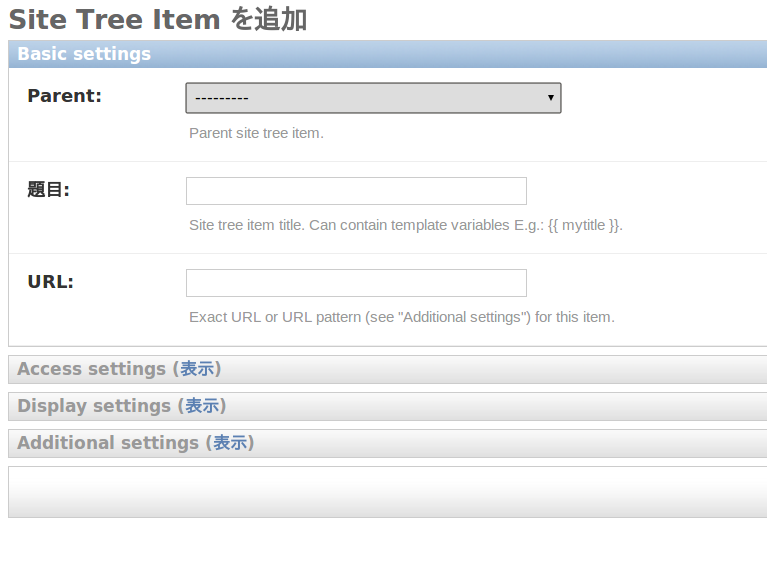
以下のコンテンツを入力:
項目 |
説明 |
|---|---|
Parent |
メニューアイテムの親。ルートメニューに追加したい場合はこれは空になります。 |
URL |
リンク先のURLになります。
|
題目 |
メニューに出てくるテキスト (例: 「スタッフ募集について」) |
「URL as pattern」は下記画像の位置にあります。
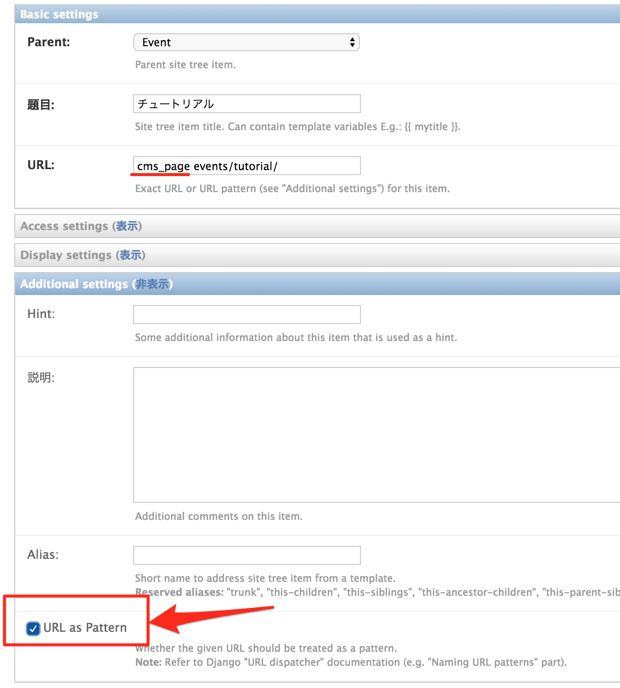
注意点
それぞれのSite Treeは連動していないので、英語用メニューにリンクを追加しても、日本語用メニューに追加されないので、ご注意ください。
メニュー追加の場合は、特に管理画面にバリデーションがないので、メニューの動作確認をしてください。
「保存してもう一つ追加」ボタンは絶対に使わないでください。使うと、Site Tree一覧や、pycon.jp が自体が表示されなくなるバグがあります(参考: UMA-993)。

